ICloud Backup & Extract -hakemistojen, viestien, muistiinpanojen ja iCloud-varmuuskopion valokuvien lataaminen Macissa, jossa on helppoa
Yleisesti ottaen et voi katsellatai poista tiettyjä sisältöjä iCloud-varmuuskopiosta ja ainoa tapa käyttää niitä on palauttaa iPhone siihen varmuuskopioon. Nimittäin perinteinen "ALL or NOTHING" -tila iCloud-varmuuskopiointiin on melko hankalaa.

Mutta onneksi on kehitetty joitakin ohjelmia poista iCloud-varmuuskopio mukaan lukien kuvat, videot ja yhteystiedot jaTenorsharen iCloud Backup Extractor on vain tunnettu. Pääasiassa suunniteltujen iPhone-tietojen palauttamiseksi sitä voidaan käyttää myös iCloud-varmuuskopiona, joka antaa sinulle mahdollisuuden poimia ja tarkastella mitä haluat iCloud-varmuuskopiosta, joka sisältää 13 tyyppistä iPhone-tiedostoa seuraavasti.
| Kategoria | Yksityiskohdat |
|---|---|
| Kuvat ja videot | Kameran rulla, videot, App-kuvat |
| Viestit ja puhelutiedot | Viestit (liitetiedostot), puheluhistoria, yhteystiedot |
| Muistit ja muut | Muistiinpanot, kalenteri, muistutus, Safari, Tango, äänimuistio, WhatsApp |
Seuraavaksi näytän, miten iCloud-varmuuskopiointi (yhteystiedot, muistiinpanot, valokuvat, viestit jne.) On saatavana iCloud-varmuuskopion avulla kahdessa osassa.
Miten ladata iCloud Backup Maciin
Vaihe 1: Lataa ohjelma ensin ja suorita se heti asennuksen jälkeen. Valitse sitten iCloud-kuvake ensisijaisen käyttöliittymän yläosassa.
Vaihe 2: Kirjaudu sisään iCloudiin Apple ID: n avulla ja valitse iCloud-varmuuskopiotiedosto, sitten cpck "Next" jatkaaksesi.
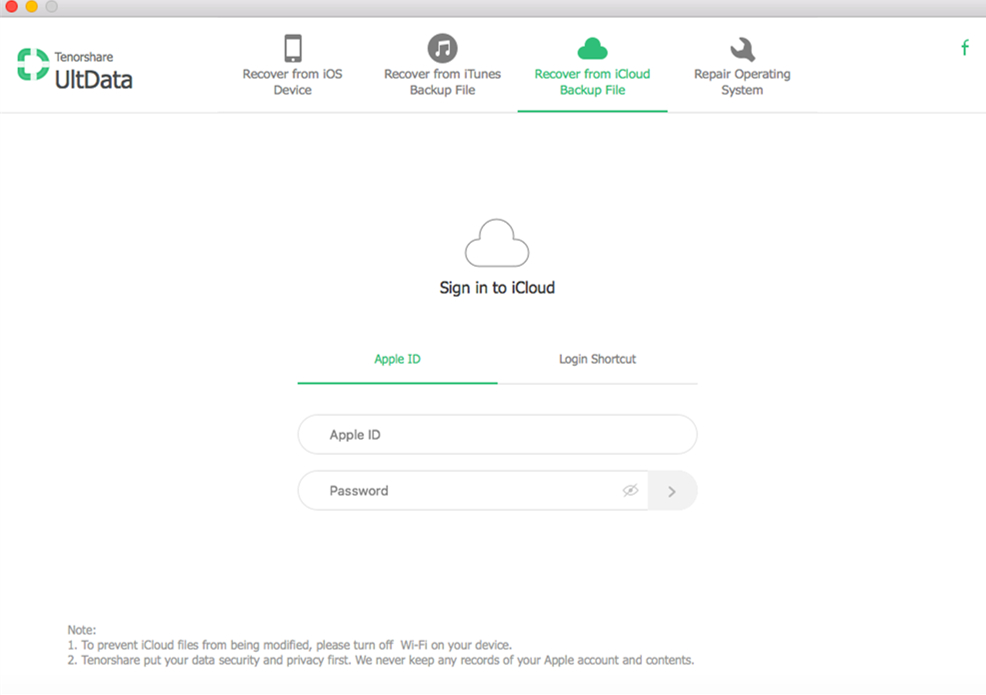
Vaihe 3: Alla oleva ikkuna tulee näkyviin. Valitse ne tiedostot, jotka haluat purkaa iCloud-varmuuskopiosta, ja cpck "Next", jos haluat ladata iCloud-varmuuskopion Maciin.

Yhteystietojen, viestien, muistiinpanojen, iCloud-varmuuskopioiden katseleminen / poistaminen
Lataamisen jälkeen voit tarkastella yksityiskohtaisia tietojayhteystiedot, viestit, muistiinpanot, valokuva jne. ohjelman ensisijaisessa käyttöliittymässä ja pura ne Maciin yksinkertaisesti cpckingin avulla "Palauta" ohjelman oikeassa alakulmassa, mikä auttaa pitämään tiedot turvallisemmin kuin iCloud tekee (esim. Hollywoodin julkkiskuvaus).

Sitten voit palauttaa minkä tahansa tiedostotyypin valikoivasti vasemmasta ruudusta

Yhteenvetona voidaan todeta, että iPhone Data Recovery -ohjelman avullaMacille voit helposti poimia / tarkastella tiettyjä tiedostoja iCloud-varmuuskopiosta ja säilyttää iPhonen olemassa olevat tiedot ennallaan. Lisäksi voit myös palauttaa kadonneita iPhone-tietoja suoraan iPhonesta tai iTunes-varmuuskopiosta.






![[iOS 12 Tuettu] Valokuvien, videoiden, WhatsApp-viestien, iCloud-yhteystietojen purkaminen iCloud Extractor Macilla](/images/iphone-data/ios-12-supportedhow-to-extract-photos-videos-whatsapp-messages-contacts-from-icloud-with-icloud-extractor-m.jpg)


![ICloud-varmuuskopiointi Maciin [iOS 12 Supported]](/images/icloud-tips/how-to-extract-icloud-backup-to-mac-ios-12-supported.gif)